Lợi ích khi thực hiện cách viết chữ in đậm trên Facebook
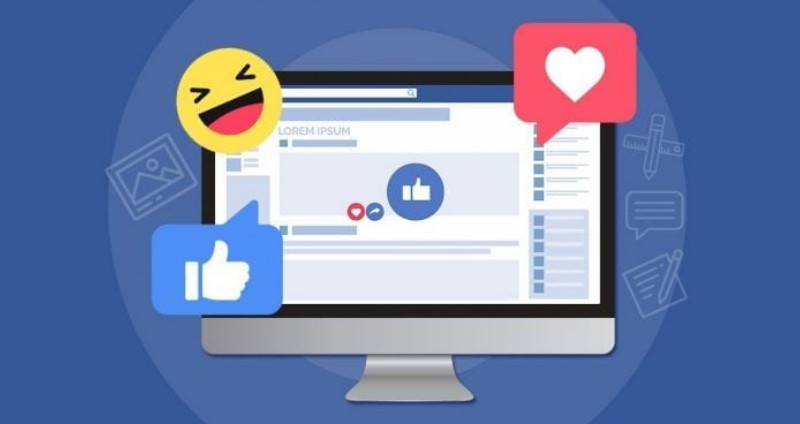
Với dòng thông tin được in đậm sẽ giúp nội dung bài đăng của bạn trở nên khác biệt và nổi bật hơn. Từ đó giúp tăng lượt tương tác cho trang Facebook cá nhân của mình.
Bài viết của bạn với các dòng chữ in thường và in đậm sẽ giúp truyền tải thông điệp tốt hơn khi nhấn mạnh ý chính bằng từ in đậm. Điều này rất cần thiết với những ai muốn tạo ấn tượng của mình với cộng đồng mạng.
Cách viết chữ in đậm trên Facebook thông qua trang hỗ trợ Yay Text
Yay Text là một trong các công cụ hỗ trợ tạo văn bản trên các trang xã hội như Facebook, Twitter và Instagram. Tuy nhiên, bạn chỉ có thể sử dụng công cụ này để tạo kiểu chữ in đậm rồi đăng qua facebook nếu dùng máy tính.
Bước 1: Bạn truy cập vào trang chủ của Công cụ Yay Text. Sau đó nhập nội dung mà bạn muốn in đậm đăng lên Facebook vào ô Văn Bản Của Bạn.
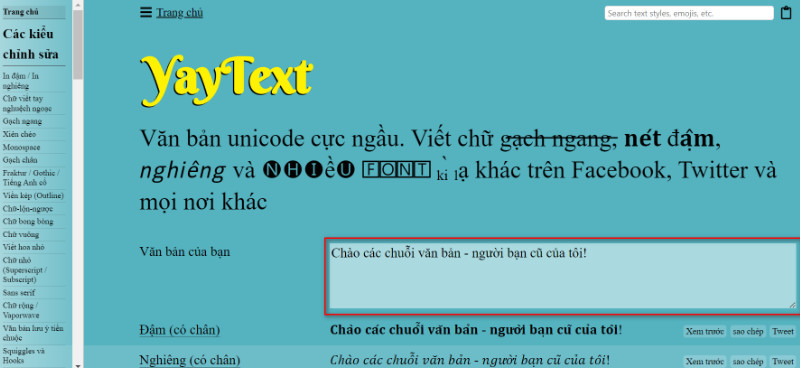
Bước 2: Sau đó nhấp chọn ô Sao Chép ở dòng lệnh Đậm (có chân) nằm ở ngay ô Văn Bản Của Bạn mà chúng ta vừa nhập nội dung vào.
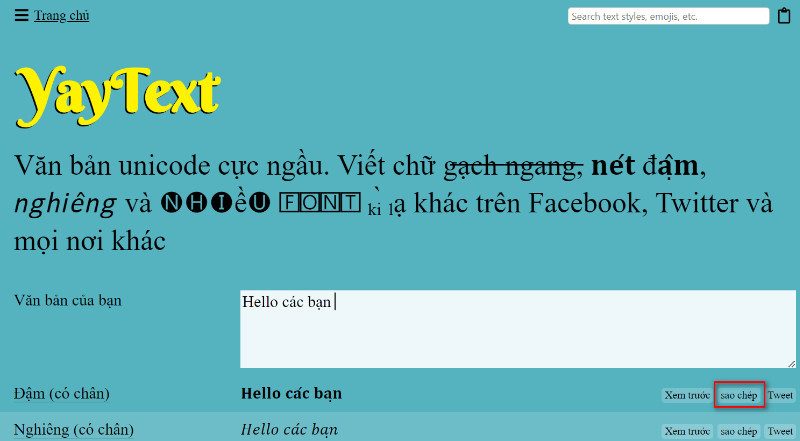
Bước 3: Bạn hãy mở 1 tab mới với giao diện Facebook của mình. Sau đó nhấp chuột phải và chọn dán (Paste) vào phần Tạo Bài Viết. Lúc này, chúng ta sẽ thấy dòng thông tin đã được in đậm khi mình copy từ Yay Text qua.
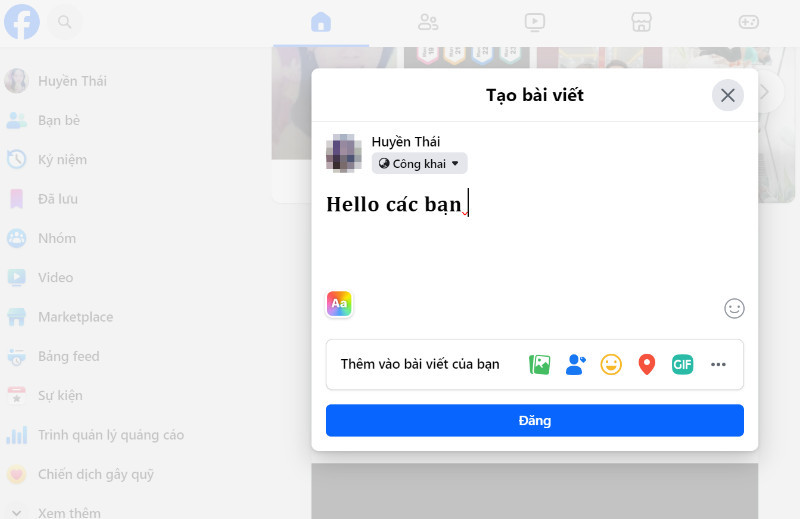
Cách viết chữ in đậm trên Facebook này làm mất khá nhiều thời gian của bạn. Tuy nhiên, bạn sẽ tạo được vô số mẫu chữ theo các định dạng khác nhau để tạo sự thu hút cho bài post của mình.
Ngoài ứng dụng YayText thì bạn còn có thể lựa chọn các trang khác để in đậm chữ rồi post qua trang facebook của mình. Điển hình như trang Lucid Gen, Slothsoft, Mikotech. Bạn có thể tải ứng dụng này về điện thoại để tiện khi muốn post bài Facebook từ di động của mình.
Cách viết chữ in đậm trên Facebook ngay trên bài đăng của nhóm
Chúng ta cũng có thể thực hiện cách viết chữ in đậm ngay trên Facebook mà không cần phải thông qua bên thứ ba. Tuy nhiên, phương pháp này chỉ được thực hiện khi bạn đăng bài lên các hội nhóm Facebook mà thôi.
Bước 1: Bạn truy cập vào bất cứ hội nhóm Facebook nào mà bạn muốn post bài. Sau đó nhấp chọn mục Tạo bài viết ở ô Thảo Luận
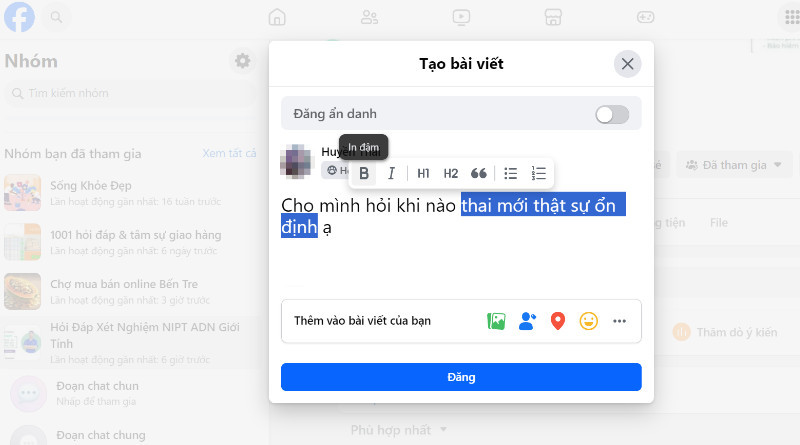
Bước 2: Sau đó nhập nội dung mà bạn muốn đăng lên hội nhóm Facebook này. Tiếp đến là bôi đen những chữ mà bạn muốn in đậm và nhấp chuột trái. Lúc này, giao diện sẽ xuất hiện các tùy chọn. Bạn chỉ cần nhấp chọn vào chữ B (tương ứng vào lệnh muốn in đậm dòng chữ) là xong.
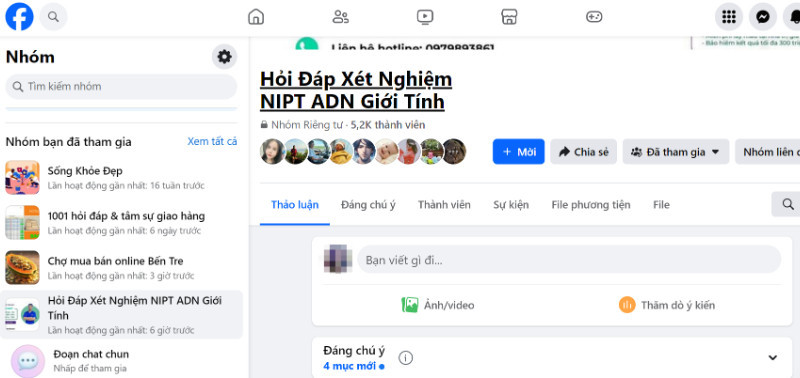
Bước 3: Lúc này, các chữ in đậm trên Facebook đã xuất hiện. Bạn chỉ cần nhấp vào nút Đăng nằm ở phía dưới là xong.
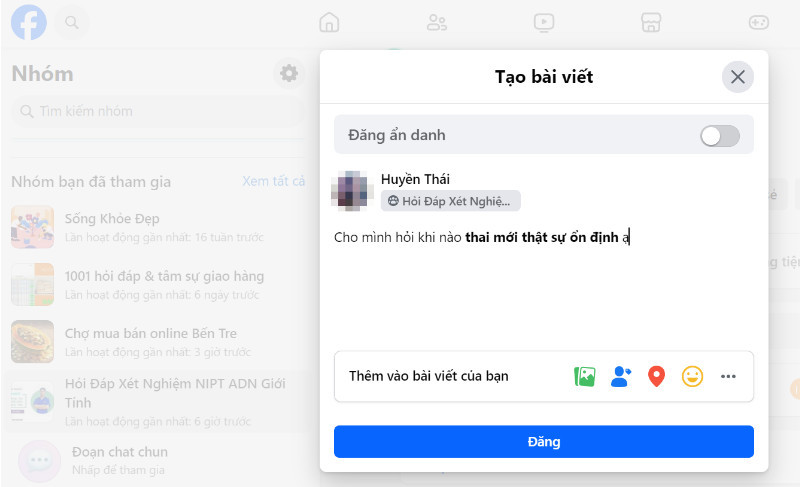
Cách in đậm chữ trên Facebook này chỉ thực hiện được tại các hội nhóm mà thôi. Tuy nhiên, bạn sẽ không phải chuyển đổi qua lại nhiều ứng dụng nên được khá nhiều bạn trẻ áp dụng.
Cách viết chữ in đậm trên Facebook Messenger
Phương pháp in đậm chữ này chỉ được thực hiện trên Facebook Messenger. Nghĩa là bạn có thể gửi kiểu chữ tin nhắn in đậm hoặc in nghiêng, vừa đậm vừa nghiêng cho một ai đó thông qua mạng xã hội Facebook.
Bước 1: Truy cập vào ứng dụng Facebook và nhấp chọn vào mục Messenger, chọn đối tượng mà mình muốn gửi tin với các dòng chữ in đậm.
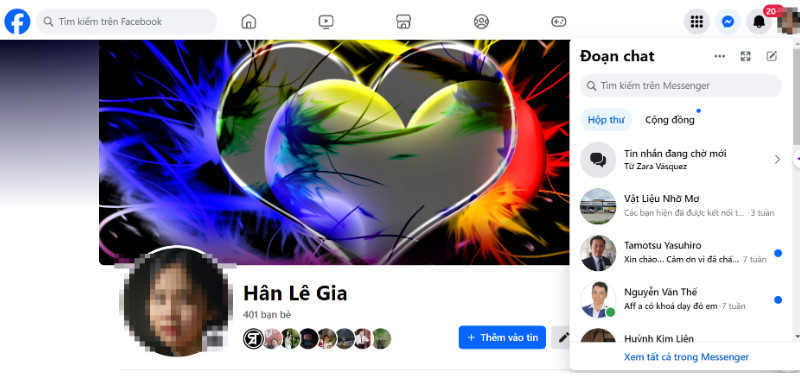
Bước 2: Lúc này, bạn hãy thực hiện câu lệnh này: *nội dung in đậm*. Trong đó dấu * trước và sau là bắt buộc phải có. Còn dòng chữ nội dung in đậm thì bạn có thể thay thế bằng bất cứ nội dung nào mà mình gửi tin. Sau đó nhấp vào mũi tên để gửi tin nhắn đi.
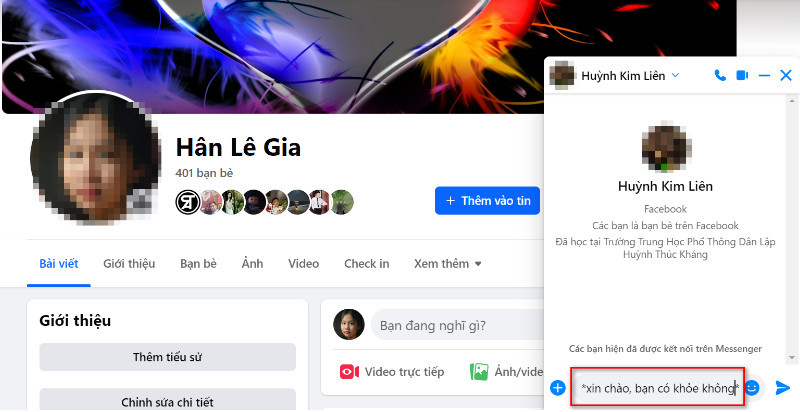
Bước 3: Đối tượng người nhận sẽ nhận được dòng tin nhắn của bạn với định dạng chữ in đậm. Cách làm này sẽ giúp toàn bộ tin nhắn của bạn hiển thị dạng in đậm.
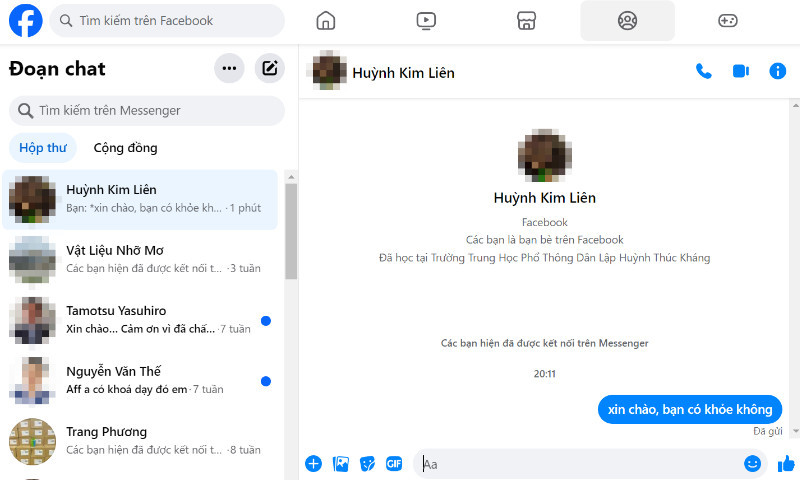
Những lưu ý khi viết chữ in đậm trên Facebook
- Chữ in đậm chỉ nên được sử dụng để làm nổi bật các từ khóa hay thông điệp quan trọng hoặc tiêu đề nhằm thu hút sự chú ý của người đọc. Bạn cần tránh sử dụng quá nhiều chữ in đậm sẽ phản tác dụng.
- Đa phần chữ in đậm chỉ được dùng để viết tiêu đề hay nhắc mạnh các ý chính trong bài viết.
- Tùy theo từng tình huống, bạn sẽ chọn cách viết chữ in đậm trên Facebook sao cho phù hợp.
Không quá khó để thực hiện cách viết chữ in đậm trên Facebook trên chính ứng dụng hoặc sử dụng công cụ hỗ trợ. Xem thêm các mẹo hay khi sử dụng Facebook để có thêm nhiều ý tưởng sáng tạo cho bài đăng trên trang cá nhân của mình hấp dẫn hơn.



























